
SMBの設定をする
SMBは、ネットワーク内の複数デバイス間でファイルやプリンターを共有するためのプロトコルで、本機をSMBネットワークの共有プリンターにするときに使用します。
 |
|
SMBはNetBIOS over TCP/IPのみに対応し、NetBEUIには対応していません。SMBの設定をする前にIPアドレスの設定を行ってください。IPアドレスを設定する
SMBはオプションのSDカードが装着されている場合にのみ有効になります。
|
1
リモートUIを起動し、管理者モードでログインする リモートUIを起動する
2
[設定/登録]をクリックする
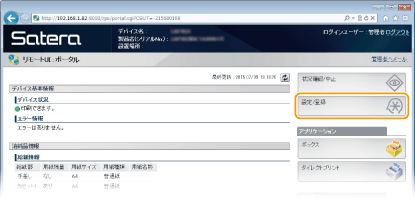
3
[ネットワーク] [SMB設定]をクリックする
[SMB設定]をクリックする
 [SMB設定]をクリックする
[SMB設定]をクリックする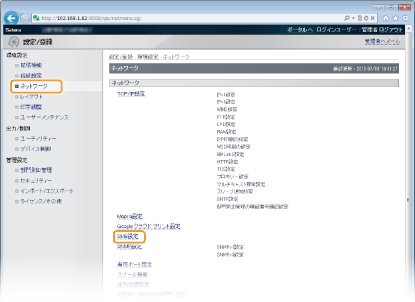
4
[編集]をクリックする
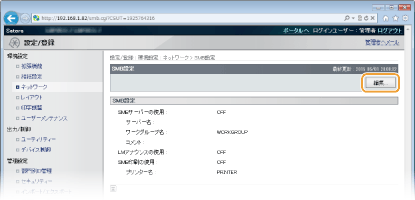
5
[SMBサーバーを使用する]にチェックマークを付け、必要な設定をする
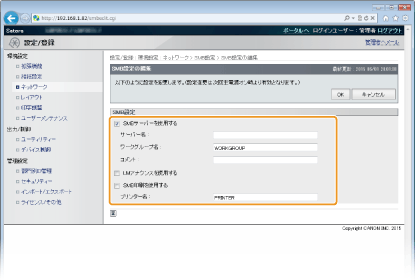
[SMBサーバーを使用する]
チェックマークを付けるとSMBサーバーとしてSMBネットワークに表示されます。
チェックマークを付けるとSMBサーバーとしてSMBネットワークに表示されます。
[サーバー名]
SMBネットワークに表示するサーバー名を、文字の種類に応じて最大16文字まで入力できます。ネットワーク上の他のパソコンやプリンターなどと重複しない名前を入力してください。
SMBネットワークに表示するサーバー名を、文字の種類に応じて最大16文字まで入力できます。ネットワーク上の他のパソコンやプリンターなどと重複しない名前を入力してください。

半角スペースは入力できません。
[WINS設定]の[SMBサーバー名]が設定されているときは自動的に同じ名前が設定されています。逆に、ここでサーバー名を変更すると[WINS設定]の[SMBサーバー名]にも反映されます。
[ワークグループ名]
本機が属するワークグループ名を、文字の種類に応じて最大16文字まで入力できます。お使いの環境にワークグループがないときは、Windows上でワークグループを作成して、そのワークグループ名を入力してください。
本機が属するワークグループ名を、文字の種類に応じて最大16文字まで入力できます。お使いの環境にワークグループがないときは、Windows上でワークグループを作成して、そのワークグループ名を入力してください。

半角スペースは入力できません。
[WINS設定]の[SMBワークグループ名]が設定されているときは自動的に同じ名前が設定されています。逆に、ここでサーバー名を変更すると[WINS設定]の[SMBワークグループ名]にも反映されます。
[コメント]
必要に応じて、本機に関するコメントを、文字の種類に応じて最大192文字まで入力できます。
必要に応じて、本機に関するコメントを、文字の種類に応じて最大192文字まで入力できます。
[LMアナウンスを使用する]
本機の存在をLAN Managerに通知するときはチェックマークを付けます。通知が不要な場合はチェックマークを外すと、ネットワークの負荷が軽減されます。
本機の存在をLAN Managerに通知するときはチェックマークを付けます。通知が不要な場合はチェックマークを外すと、ネットワークの負荷が軽減されます。
[SMB印刷を使用する]
本機でSMB印刷を使用するときはチェックマークを付けます。
本機でSMB印刷を使用するときはチェックマークを付けます。
[プリンター名]
本機の名称を、文字の種類に応じて最大13文字まで入力できます。
本機の名称を、文字の種類に応じて最大13文字まで入力できます。

半角スペースは入力できません。
6
[OK]をクリックする
7
ハードリセットする
[デバイス制御]をクリックし、[ハードリセット]を選んだあと、[実行]をクリックします。
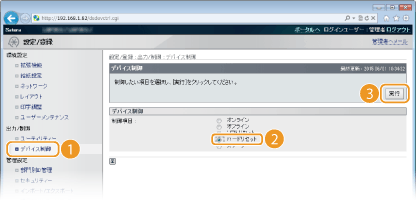
ハードリセット後に設定が有効となります。
»
続いて、印刷を行うパソコンの設定をするに進む
 関連項目
関連項目